小编细说win10系统提示配置windows更新失败的步骤
发布日期:2019-12-19 作者:win10家庭版 来源:http://www.win10zhuti.com
今天和大家分享一下win10系统提示配置windows更新失败问题的解决方法,在使用win10系统的过程中经常不知道如何去解决win10系统提示配置windows更新失败的问题,有什么好的办法去解决win10系统提示配置windows更新失败呢?小编教你只需要1、首先点击桌面左下角“windows”图标,然后点击“运行”,在运行窗口输入“msconfig”指令,然后点击“确定”进入系统配置;输入“msconfig” 2、在弹出来的系统配置窗口中,切换到“服务”选项,勾选左下方“隐藏所有Microsoft服务(H)”前方的框框,接着点击“全部禁用”按钮,最后点击“应用”就可以了;下面就是我给大家分享关于win10系统提示配置windows更新失败的详细步骤::
1、首先点击桌面左下角“windows”图标,然后点击“运行”,在运行窗口输入“msconfig”指令,然后点击“确定”进入系统配置;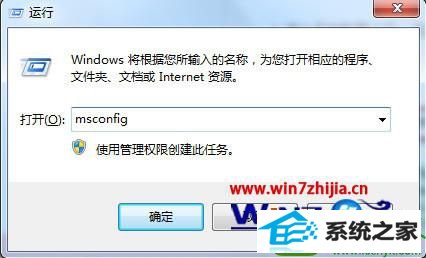
2、在弹出来的系统配置窗口中,切换到“服务”选项,勾选左下方“隐藏所有Microsoft服务(H)”前方的框框,接着点击“全部禁用”按钮,最后点击“应用”;
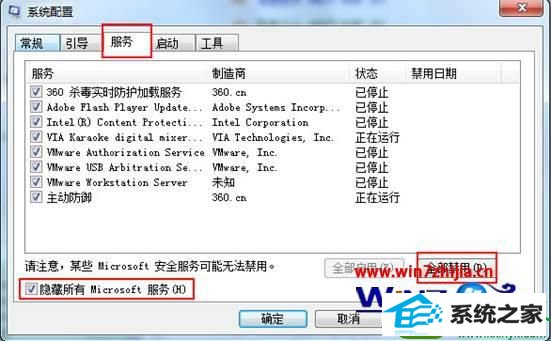
3、然后启电脑进行windows更新,当更新结束后需要恢复第3步禁用的程序,点击“全部启用”就可以了。
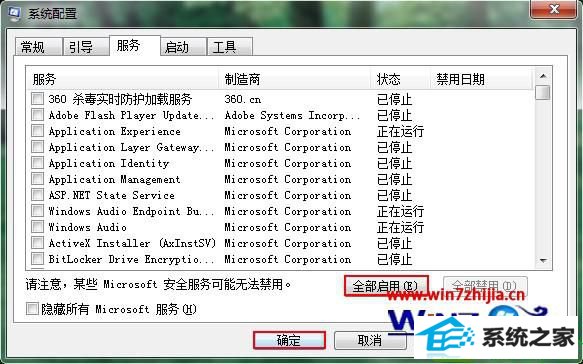
很多人都会遇到配置windows更新失败的问题,但是都没有正确的处理,上面为大家介绍的就是win10 ghost纯净版系统下提示配置windows更新失败怎么解决的详细内容 !
栏目专题推荐
系统下载推荐
系统教程推荐
- 1win10系统磁盘分区图标显示不正常的恢复办法
- 2电脑公司WinXP 纯净中秋国庆版 2020.10
- 3win10系统笔记本鼠标灯没亮无法正常使用的操作步骤
- 4技术员研习win10系统访问不了ftp的步骤
- 5win7电脑运行饥荒游戏提示error during initialization处理办法
- 6win7系统连接网络时提示无法连接到此网络错误的设置步骤
- 7小编操作win10系统安装程序弹出mom.exe - net framework初始化错误的
- 8老司机研习win10系统打开文档提示“word遇到问题需要关闭”的方法
- 9帮您操作win10系统不能使用语音聊天的技巧
- 10win10系统插入耳机时总是弹出音频对话框的设置步骤